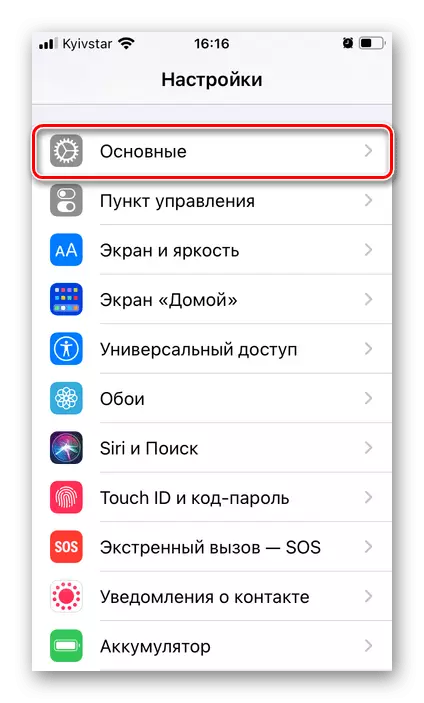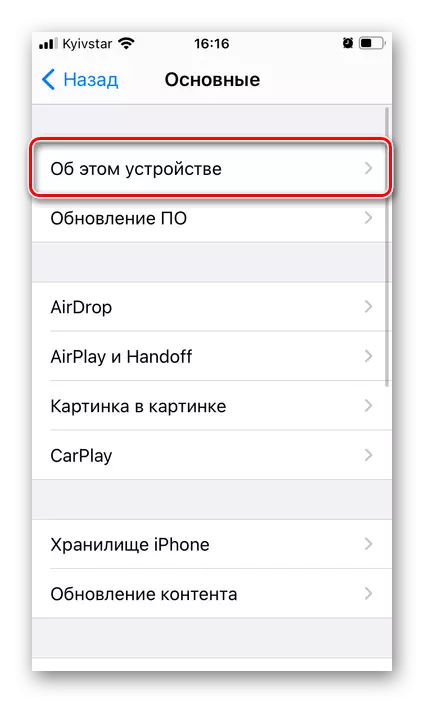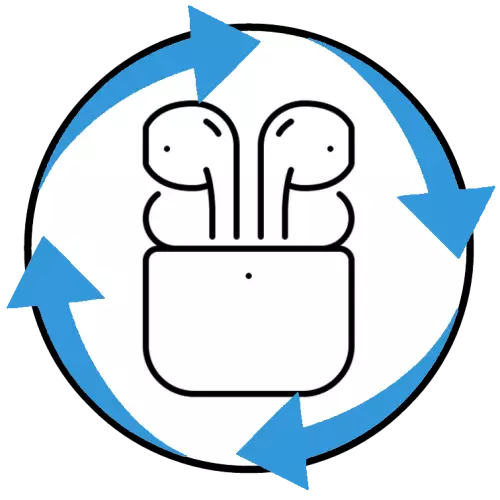
Muab cov software tshiab no muaj nyob rau lub pob ntseg tshiab, ib qho software tshiab yog muaj, cov kauj ruam hauv qab no yuav tsum ua rau nws:
- Tso lub pob ntseg hauv rooj plaub, kaw nws thiab txuas rau them.
- Txoj hauj lwm nyob ib sab ntawm lub AirPods cov cuab yeej uas tau txuas nrog lawv. Nco ntsoov tias koj muaj kev nkag mus rau qhov kev sib txuas hauv Wi-nkaus.
- Cia siab tias thaum rub tawm thiab txhim kho qhov hloov tshiab. Feem ntau nws yuav siv sijhawm li ob peb feeb. Xwb, koj tuaj yeem tawm ntawm cov khoom siv yog li ntawd rau hmo ntuj.

Yuav ua li cas thiaj nrhiav tau cov firmware tam sim no
Kua tsis yog li hloov kho software rau lub mloog pob ntseg, thiab yog li ntawd tsis txhob siv cov kev sim ntxiv rau nruab nws, nws yuav pab tau kom paub saib cov version tam sim no. Koj tuaj yeem ua qhov no hauv iPhone lossis iPad teeb.
Tseem ceeb! Ua kom tiav cov lus pom zoo tau nthuav tawm hauv qab no, Bluetooth yuav tsum tau qhib rau ntawm lub cuab yeej.
- Qhib cov txheej txheem "nqis taw" daim ntawv thov thiab kos tau los ntawm cov npe ntawm cov kev xaiv nyob hauv nws me ntsis nqes.
- Coj mus rhaub rau seem "theem pib".
- Mus rau hauv ntu "ntawm cov cuab yeej no".
- Scroll rau hauv qab thiab,
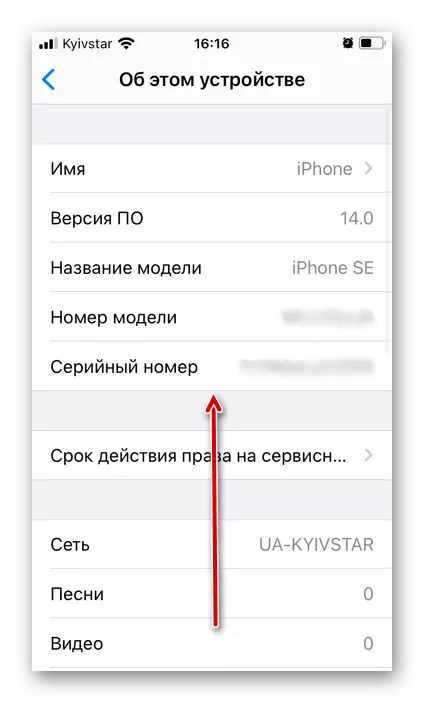
Yog tias lub airpods tam sim no txuas nrog rau lub cuab yeej, coj mus rhaub lawv lub npe.